装机吧一键重装系统win10的步骤教程
- 分类:Win10 教程 回答于: 2022年06月06日 10:24:22
win10系统是兼容性最强,使用起来最稳定的电脑系统。也是如今重装电脑的首选系统。但是很多朋友不知道重装系统到底应该如何操作。那么今天,小编就把装机吧一键重装系统win10的步骤分享给大家。
工具/原料
系统版本:windows10
品牌版型:联想ThinkPad
软件版本:装机吧一键重装系统v3.1.473.247
1、首先我们打开电脑浏览器搜索装机吧一键重装系统,下载好并打开。

2、选择我们要重装的win10系统点击安装此系统。
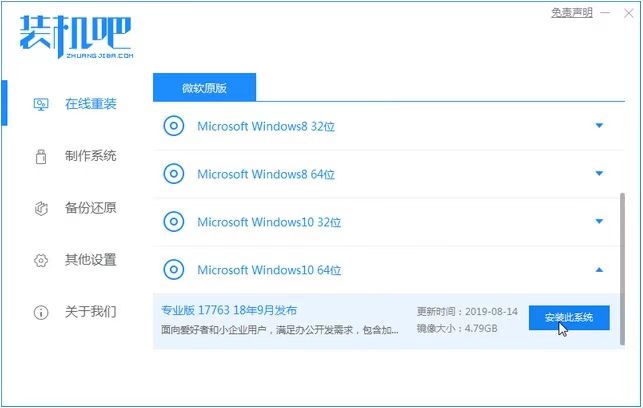
3、系统镜像文件有点大,我们要耐心等待下载。
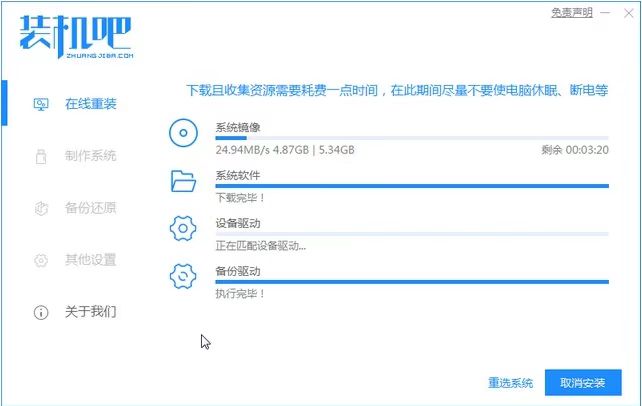
4、下载好进行环境部署,部署好我们重启电脑即可。
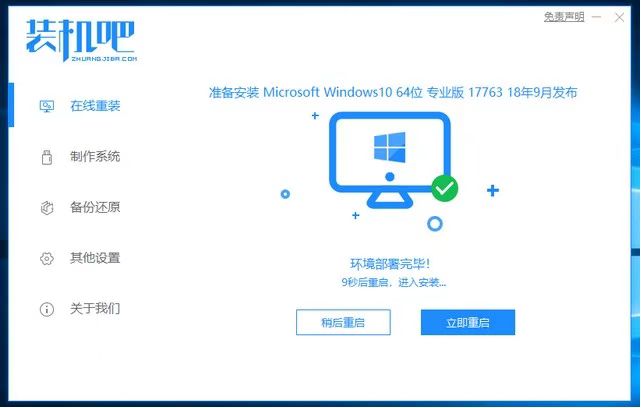
5、我们进入windows启动管理器界面,选择第二个进入电脑的pe系统。

6、在pe里面打开装机吧工具继续进行安装。
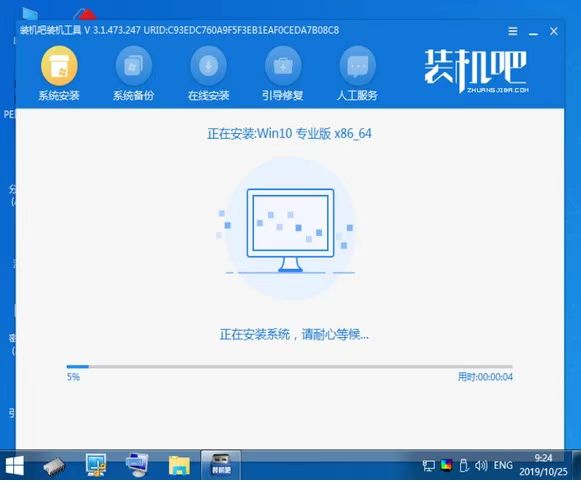
7、安装完成之后我们需要再次重启电脑。
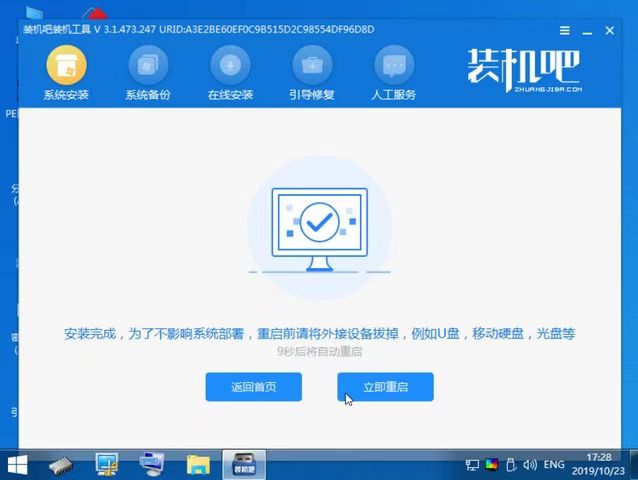
8、重启完电脑之后我们就进入到新系统啦。

总结:以上就是装机吧一键重装系统的详细步骤教程,希望可以帮助到大家。
 有用
26
有用
26


 小白系统
小白系统


 1000
1000 1000
1000 1000
1000 1000
1000 1000
1000 1000
1000 1000
1000 1000
1000 1000
1000 1000
1000猜您喜欢
- Win10升级助手:轻松升级系统,畅享全新体..2024/02/21
- win10企业版和专业版哪个好2020/11/25
- 如何正确撰写邮箱格式?避免常见错误提..2024/10/07
- win10电脑重启一直在转圈怎么解决..2021/12/05
- 老笔记本装Win7还是Win10?2023/11/07
- 惠普笔记本重装系统win10详细教程..2022/07/23
相关推荐
- 电脑显示key无法开机?快速解决指南来了..2024/10/26
- win10无法重装系统2022/08/15
- 华硕台式机重装系统win102022/06/29
- 东芝笔记本一键重装系统win10..2020/07/03
- 笔者教你windows10优化技巧2019/02/18
- Win10浏览器横评:谁是最佳上网伴侣?..2024/04/22














 关注微信公众号
关注微信公众号



